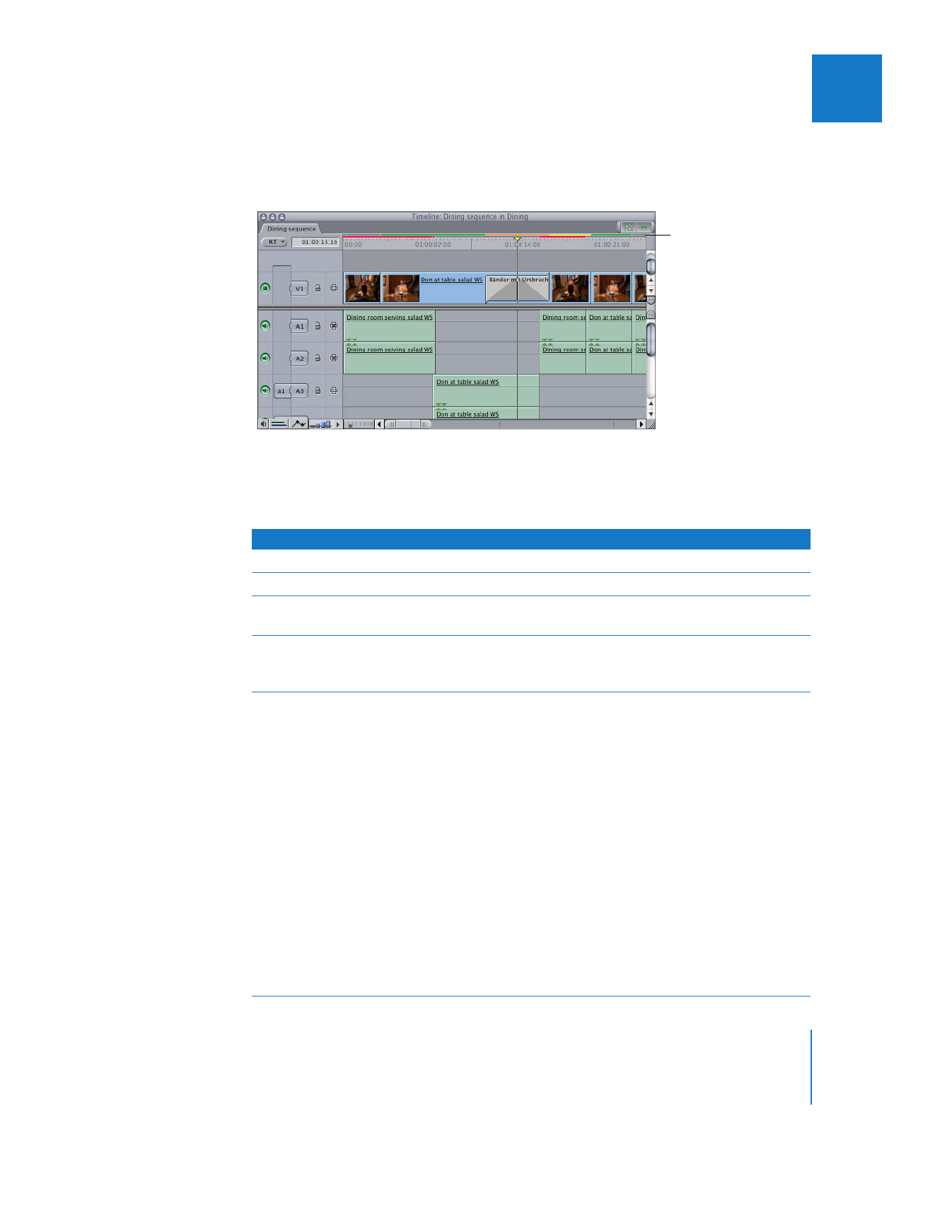
Renderbalken für Videomaterial
Die Farbe des Renderbalkens für Videomaterial über dem Lineal im Fenster „Timeline“
gibt Aufschluss über den Echtzeit- oder Renderstatus von Segmenten in Ihrer Sequenz.
Renderbalken im Fenster
„Timeline“: der obere
Balken ist für Videomate-
rial, der untere Balken
für Audiomaterial.
Balkenfarbe
Renderstatus
Beschreibung
Dunkelgrau
Ohne
Kein Rendern erforderlich
Blaugrau
Rendern
Dieses Material wurde bereits gerendert.
Dunkelgrün
Vollständig
Zeigt einen Echtzeiteffekt an, der bei höchster Qualität ohne Ren-
dern wiedergegeben und auf Video ausgegeben werden kann.
Grün
Vorschau
Ein Rendern der Medien ist nicht erforderlich. Sie können in Echt-
zeit auf dem Bildschirm wiedergegeben werden, allerdings nicht
mit höchster Qualität.
Gelb
Proxy
Beim während der Echtzeitwiedergabe angezeigten Effekt handelt
es sich um eine Annäherung (Proxy) an den festgelegten Effekt.
Effekte, die durch einen gelben Renderbalken dargestellt werden,
ignorieren unter Umständen einige Steuerelemente für Filterpara-
meter (z. B. Kantenglättung), um eine Vorschau in Echtzeit anzuzei-
gen. Damit Sie den tatsächlichen endgültigen Effekt erhalten,
müssen Sie diese Clips rendern. Der endgültige Effekt wird beim
Stoppen der Wiedergabe oder beim Navigieren angezeigt.
Beispiel: Sie haben einen Wischübergang hinzugefügt und dessen
Winkel auf 37 Grad festgelegt. Je nach Qualität der ausgewählten
Effekte kann Final Cut Pro den Winkel möglicherweise nur bei 45˚
in Echtzeit anzeigen, sodass Sie während der Echtzeitwiedergabe
eine Annäherung an den gewünschten Effekt sehen. Sie können
den Effekt in der von Ihnen festgelegten Form aber dennoch
ansehen (nämlich mit einem Winkel von 37 Grad), indem Sie die
Abspielposition über ein Bild mit dem Effekt im Fenster „Canvas“
oder „Timeline“ bewegen. Sie können den Effekt vor dem Abspie-
len auch rendern.
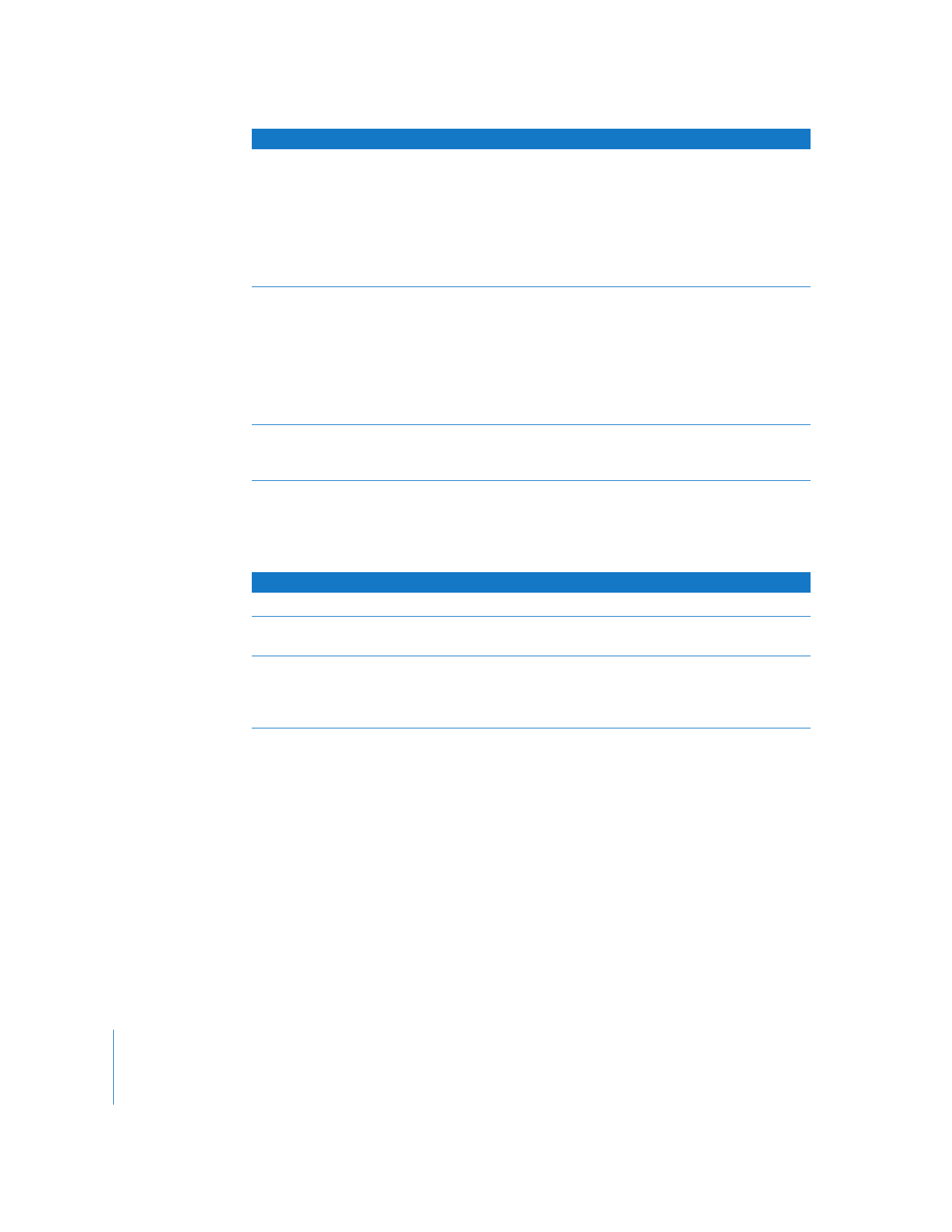
708
Teil IV
Echtzeit und Rendern